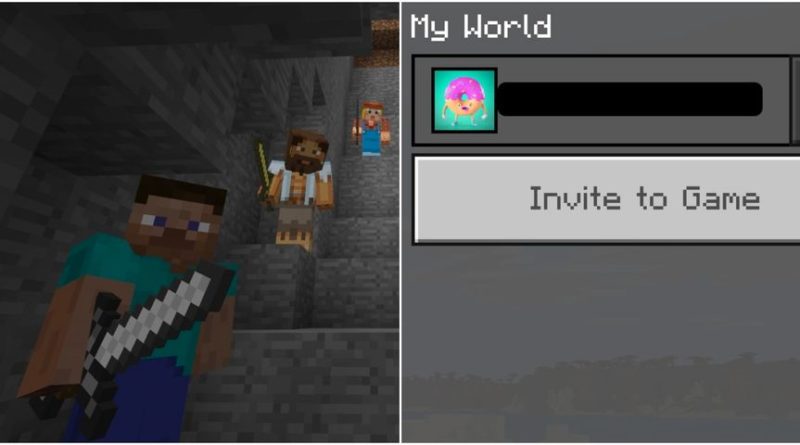Minecraft: របៀបដំឡើង Server?
Minecraft: របៀបដំឡើង Server? , របៀបតំឡើងម៉ាស៊ីនមេ Minecraft? ; Minecraft របស់ Mojang គឺជាហ្គេមដ៏ល្អសម្រាប់លេងជាមួយមិត្តភ័ក្តិ ប៉ុន្តែការដំឡើង server អាចមានភាពស្មុគស្មាញ។ នេះជាព័ត៌មានលម្អិតអំពីរបៀបធ្វើវានៅក្នុងអត្ថបទរបស់យើង…
មានហ្គេមដែលមានអ្នកលេងច្រើនតិចតួចដែលពេញនិយមជាង Minecraft ។ ហ្គេម sandbox រស់រានមានជីវិតរបស់ពិភពលោកបើកចំហរទាំងអស់បានផ្តល់ឱ្យអ្នកលេងជាច្រើននៅជុំវិញពិភពលោកនូវសមត្ថភាពក្នុងការដើរលេងជាមួយមិត្តភក្តិរបស់ពួកគេ និងបង្កើតអ្វីដែលថ្មី និងប្លែកពីគេ។ Minecraft គឺជៀសមិនរួច។
ខណៈពេលដែល Minecraft មានទិដ្ឋភាពអ្នកលេងច្រើន ការជួបជុំជាមួយមិត្តភក្តិមិនតែងតែងាយស្រួលនោះទេ។ ជាការពិត អ្នកលេងមួយចំនួននៅក្នុង Java Edition នៅតែមានបញ្ហារហូតមកដល់បច្ចុប្បន្នក្នុងការដំឡើង server សម្រាប់ខ្លួន និងមិត្តភក្តិរបស់ពួកគេ។ វាមានតម្លៃមើលទាំងកំណែ Minecraft និងរបៀបធ្វើជាម្ចាស់ផ្ទះហ្គេមទាំងពីរ។
Server Hosting នៅក្នុង Java
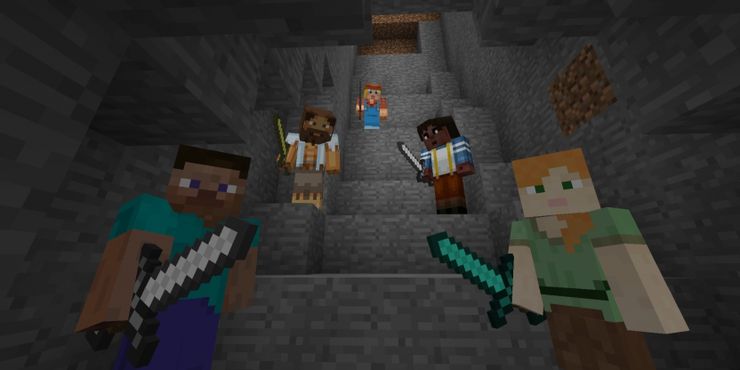
អ្នកលេងនៃកំណែ Java នៃ Minecraft មានជម្រើសមួយចំនួននៅពេលនិយាយអំពីការដំឡើងម៉ាស៊ីនមេដើម្បីបង្ហោះ។ មធ្យោបាយដ៏ស្មុគស្មាញបំផុតគឺត្រូវដំឡើងម៉ាស៊ីនមេនៅក្នុងមូលដ្ឋាន។
ទាញយកកម្មវិធីម៉ាស៊ីនមេរបស់ Minecraft
ចាប់ផ្ដើម កោះជ្វា ve នៃ minecraft សូមប្រាកដថាវាត្រូវបានអាប់ដេតពេញលេញនៅលើឧបករណ៍។ បន្ទាប់មកចូលទៅកាន់គេហទំព័រ Minecraft ហើយចូលទៅកាន់ទំព័រទាញយក។ នេះគឺជាកន្លែងដែលមនុស្សអាចរមូរចុះក្រោមដើម្បីស្វែងរកកម្មវិធីម៉ាស៊ីនមេដែលពួកគេត្រូវការដើម្បីទាញយក។ ឯកសារ .jar ដែលបានទាញយកនឹងជាកម្មវិធីដែលដំណើរការម៉ាស៊ីនមេ។
តើធ្វើដូចម្តេចដើម្បីប្តូរទិស និងផ្តល់សិទ្ធិឱ្យអ្នកផ្សេងទៀតចូលប្រើម៉ាស៊ីនមេ?
បន្ទាប់មកម៉ាស៊ីននឹងត្រូវរៀនពីរបៀបភ្ជាប់ ដូច្នេះអ្នកផ្សេងទៀតអាចចូលប្រើម៉ាស៊ីនមេបាន។ ជាអកុសល នេះមិនមែនជាការពន្យល់សាមញ្ញទេ ព្រោះរាល់រ៉ោតទ័រគឺខុសគ្នា។ សម្រាប់ព័ត៌មានបន្ថែម សូមចូលទៅកាន់ portforward.com។ នៅពេលនេះត្រូវបានធ្វើរួច ម្ចាស់ផ្ទះទាំងអស់ត្រូវធ្វើគឺស្វែងរកអាសយដ្ឋាន IP ដែលអាចត្រូវបានរកឃើញដោយគ្រាន់តែស្វែងរក "អាសយដ្ឋាន IP ខាងក្រៅ" នៅក្នុងម៉ាស៊ីនស្វែងរក។
អាសយដ្ឋានដែលត្រូវចែករំលែកគឺអាសយដ្ឋាន IPv25565 ដែលមាន “:4” នៅចុងបញ្ចប់ ព្រោះនេះគឺជាច្រកដែលអ្នកលេងផ្សេងទៀតអាចចូលប្រើម៉ាស៊ីនមេបាន។ ពីទីនោះ ម្ចាស់ផ្ទះអាចបើកដំណើរការឯកសារ .jar ហើយបន្ទាប់មកកំណត់លក្ខណៈសម្បត្តិរបស់ម៉ាស៊ីនមេ ដូចដែលពួកគេយល់ថាសមដើម្បីចាប់ផ្តើមលេង។
ជម្រើសបង្ហោះផ្សេងទៀតសម្រាប់ Minecraft
ប៉ុន្តែប្រសិនបើអ្នកលេងមិនចង់ធ្វើជាម្ចាស់ផ្ទះ Server ក្នុងស្រុកនោះ មានជម្រើសបង្ហោះជាច្រើនទៀត។ Mojang ផ្តល់ជូន Minecraft Realms ដែលផ្តល់ឱ្យមនុស្សនូវសមត្ថភាពក្នុងការធ្វើជាម្ចាស់ម៉ាស៊ីនមេតាមរយៈពួកគេ។ វាក៏មានសេវាបង្ហោះម៉ាស៊ីនមេភាគីទីបីមួយចំនួនទៀត ដែលអ្នកលេងអាចពិនិត្យបាន។
ម៉ាស៊ីនមេបង្ហោះនៅលើ Bedrock
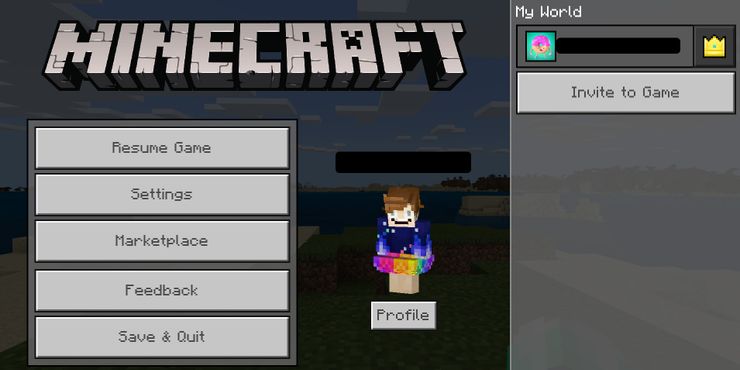
ប្រព័ន្ធប្រតិបត្តិការ Windows 10 អ្នកដែលចង់លេង Minecraft multiplayer នៅលើ console versions ឬ console versions ក៏មានជម្រើសមួយចំនួនផងដែរ។ ជម្រើសមួយគឺចាប់ផ្តើមពិភពលោកថ្មី ហើយអញ្ជើញមិត្តភក្តិរបស់អ្នកឱ្យចូលរួម។ ម្ចាស់ផ្ទះទាំងអស់ត្រូវធ្វើគឺបង្កើតគណនី Microsoft និងរាប់អានអ្នកផ្សេងទៀតដែលមានគណនី Microsoft ។
ពីទីនោះ នៅពេលបង្កើត ឬចូលពិភពលោកឡើងវិញ អ្នកលេងអាចជ្រើសរើសអញ្ជើញមិត្តភក្តិរបស់ពួកគេ។ ពិភពលោកទាំងនេះដំណើរការតែដរាបណាម៉ាស៊ីនកំពុងលេងយ៉ាងសកម្មនៅលើម៉ាស៊ីនមេ។ នេះអាចជាបញ្ហាសម្រាប់មិត្តភក្តិដែលចង់រំលងនៅពេលដែលម្ចាស់ផ្ទះមិនអាច។
គោលការណ៍ចម្បង កំណែផងដែរ។ Minecraft វាមានអាណាចក្រ។ ខណៈពេលដែលពួកគេត្រូវការបង់ប្រាក់ ពួកគេតែងតែបើកចំហរ ដូច្នេះអ្នកផ្សេងទៀតអាចចូលមកនៅពេលណាដែលពួកគេចង់។ ជម្រើសមួយទៀតគឺកម្មវិធីម៉ាស៊ីនមេដែលឧទ្ទិសដល់ Bedrock ពី Mojang ។ ទោះយ៉ាងណាក៏ដោយ ទាំងនេះកំពុងស្ថិតក្រោមការអភិវឌ្ឍន៍ ហើយអាចបិទនៅពេលណាក៏បាន។